Миф 1: Можно сделать приложение без аккаунта apple developer
-Сделайте нам демо приложения, что бы мы установили себе его на телефон и проверили. Так, зачастую говорят счастливые обладатели Android в которых приложения можно ставить откуда и как угодно - хоть раком. В ОС IOS такой номер не прокатит. На не джеилбрейкнутый телефон установить МОЖНО ТОЛЬКО приложение из App Store. Существует так же способ опробовать демку через TestFlight, но для этого опять же, приложение нужно туда загрузить, как следствие заказчик должен иметь там аккаунт. Либо подписать приложение ключами типа DEVELOPMENT, и прописать при их создании UDID вашего телефона, что делается так же в аккаунте apple developer.
Нет никакого способа установить неподписанное приложение на ваш не джеилбрейкнутый телефон! Приложение должно быть подписано ключами разработчика.
Поэтому минимальные требования для создания webview приложений - наличие оплаченного аккаунта разработчика или ключи типа DEVELOPMENT с прописанными UDID
Существует 2 вида ключей:
- Apple Development
Ими можно подписать приложение для тестирования и ставить на ваши телефоны, но не загружать в App Store - Apple Distribution
Ими можно подписать приложение, которое будет загружаться в AppStore. Казалось бы что приложение подписано и можно через 3Utools установить себе его, но... Так бы было в Android, в IOS пока она не пройдет модерацию ничего не выйдет.
Добываем ключи подписи apple developer

2 Далее выбираем этот пункт. Собственно, он тут 1 единственный, который нам и нужен. Либо из меню слева, либо по центру. Они ведут в одно и то же место.

3 Далее добавляем идентификатор приложения. Нажимаете сначала сиюда, а потом...

3.1 ... потом нажимаете сюда. Собственно ничего сложного. Делаем webview app, значит App IDs и оставляем - всё сходится.

4 Далее введите название приложение (любое) и Bundle ID - он должен точно соответсвовать тому имени, которое вы пропишите в Firebase. Как придумать bundle id вы можете прочитать на нашем форуме по webview

5 Далее нам потребуется Mac OS. Найдите приложение "Связка ключей".Если у вас установлен английский язык в системе, то соответственно приложение будет называться Keychain

6 Идите по стрелкам.


7 Сохраните его на диске. Он вам пригодится. Как мы написали вначале статьи данный сертификат нужен что бы загрузить его в Apple Developer, а тот в свою очередь сгенерировал ключ подписи.

8 Теперь снова переходим в аккаунт Apple Developer. Добавьте сертификат development или distrubution

8.1 Ну, раз уж вы заказываете приложение, то вам подойдут ключи типа Distribution. Поэтому смело выбирайте этот пункт. Не волнуйтесь протестировать приложение вы сможете загрузив его в TestFlight (об этом речь пойдёт чуть ниже)

9 Здесь нам как раз потребуется CertificateSigningRequest.certSigningRequest который мы запросили в macOS

9.1 Далее для вашего Webview приложения будет сгенерирован сертификат. Он подойдёт только для подписи вашего приложения с вашим bundle ID и гарантирует пользователям что приложение, которое они скачают было сделано ВАМИ. Скачайте distribution.cer

10Удивительно, но потом потребуется опять MacOS. Просто нужно конвертировать полученный сертификат в другой формат. Ничего сложного - следуйте инструкции на картинках. Конвертируем полученный distribution.cer в P12 из под macOS Путём перетаскивания distribution.cer на "Вход"

10.1 Нажимаем экспортировать

10.2Тут тоже надо выбрать эти пункты. Иногда кнопки экспортировать нет (нажать на стрелку развернуть сертификат)

11 Это уже знакомая картинка. Опять мы попали на этот шаг! Подобное уже было в пункте 3. Не волнуйтесь ваше webview под IOS скоро будет готово. Это самый последний из необходимых сертификатов для сборки приложения. Сгенерировать Provisioning Profile

11.1

Добавляем PUSH уведомления
1 Как обычно - регистриуем приложение в FIREBASE

2 Генерируем ключ


3 Грузим в гугл данный файл

Заливаем в TestFlight
Загрузить webview приложение в App Store очень просто. Это один из самых простых и понятных магазинов для дистрибуции приложений. В отличии от Google play, здесь нет мудрёного интерфейса с 20 пунктами меню, кучей настроек и различных непонятных требований.
Разговоров на эту тему очень много, снято миллионы часов видео и прочих материалов. На самом деле, имея на руках файл IPA вам нужно лишь... загрузить его в App Store. Для этого потребуется программа Transporter. Просто зайдите в программу, нажмите на значок «+», выберите нужны файл и нажмите загрузить. Всё. Ваше приложение отправлено в App Store. Дальше вам нужно лишь заполнить страницу с описанием и отправить его на проверку. Сложно? Вроде бы нет. Почему и как сложилось мнение о том что загрузить приложение в App Store непосильная задача остаётся только гадать.
















 +7(903)237-27-07
+7(903)237-27-07 














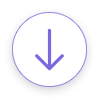
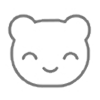
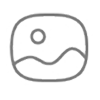
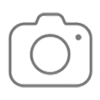
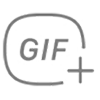
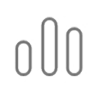
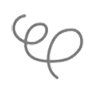
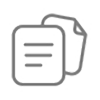
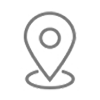
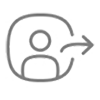
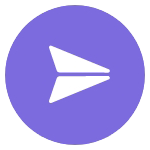





 +7(903)237-27-07
+7(903)237-27-07 +7(903)237-27-07
+7(903)237-27-07 +7(903)237-27-07
+7(903)237-27-07


